マーカーを使用し作業を効率化する Cubase 使い方
目的の箇所を素早く見つけられる

楽曲中のポジションに対し、印をつけるのがこの「マーカー機能」です。
マーカー登録を行う事で、
「マーカーポジションから瞬時に再生する」「編集箇所を特定しやすい」
など作業が行いやすくなります。
「Aメロ」「サビ」などの構成をマーカーとして登録しておくのが一般的な使い方ですが、
修正したい箇所などをメモとして残す。という使い方も便利です。
マーカー機能の解説動画
※5分30秒からの解説となります。
Cubase マーカー登録方法
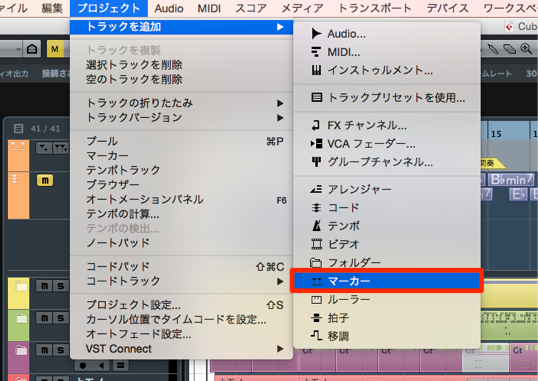
↑ 上メニュー → 「プロジェクト」→「トラックを追加」→「マーカー」を選択します。
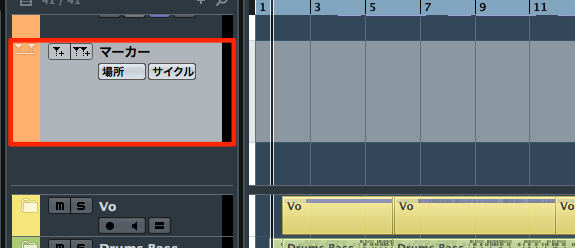
↑ マーカートラックが作成されました。

↑ ツールを鉛筆に切り替え、
マーカーをつけたい小節をクリックすることでマーカーが作成されます。
これを曲の構成に合わせて行っていきます。
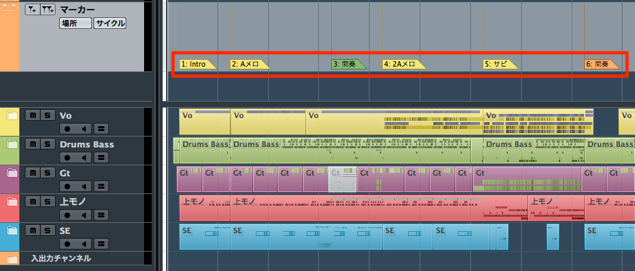
↑ ズームを拡大しなくても、構成が一目で確認できます。
マーカー使用方法

↑ マーカーを選択し、情報ラインの内容を入力すると名前をつけられます。

↑ マーカーを左右ドラッグすると、マーカー位置を変更できます。
また、マーカーを選択し「Deleteキー」or 「BackSpaceキー」を押すとマーカーを削除できます。
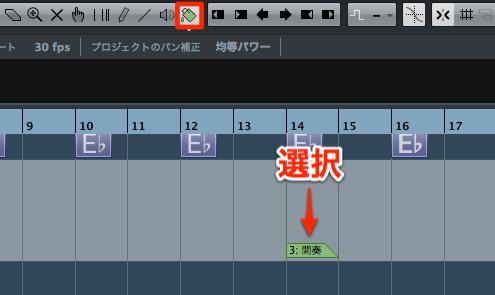
↑ マーカーを選択し、カラーパレットを使用するとマーカーへ色付けができます。
このような記事も読まれています

構成を管理 アレンジャートラック
アレンジ構成を組み替えて簡単に視聴、それを実装することができる便利機能です。
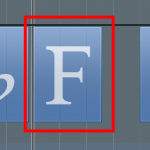
Cubase 7_コードアシスタント機能
コード進行を記録していくと、自動的に次のコードを提示してくれるという機能です。コード進行を把握するマーカーとしても使用することが可能です。

ワークスペースで作業スペースを切り替える
作業をしていると、どうしても1つ1つのウィンドウが小さくなってしまいます。ワークスペースは好きな画面状態やウィンドウを登録しておき、それらを、特定のキーで呼び出すとことができます。

音程のぶつかりを一発で把握する方法!!
作曲を進めていくにつれ、
当然、トラック数や音数は増えていきます。その際に注意したいのが、「音程のぶつかりです」この解消方法を解説していきます。
















